با آموزش کامل اپلیکیشن فتوشاپ کمرا درخدمت شما هستیم، برنامه PS Camera یا PhotoShop Camera امکان ویرایش و افکت گذاری عکس ها در اندروید و آیفون را امکان پذیر می کند. در ادامه این مقاله نحوه کار با این نرم افزار موبایل را آموزش خواهیم داد، همراه داتیس نتورک باشید.
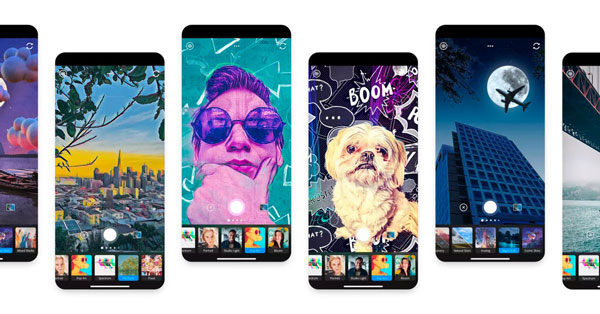
آموزش PS Camera یا همان فتوشاپ کمرا
Adobe Photoshop Camera یک برنامه دوربین هوشمند و رایگان است که به شما امکان می دهد بهترین افکت ها را برای عکس های خود اضافه کنید حتی قبل از اینکه عکسی بگیرید.
این برنامه به دلیل استفاده از تکنولوژی هوش مصنوعی میتواند با انتخاب بهترین فیلترها در تصاویر نیاز همه کاربران را برطرف کنید.
فتوشاپ کمرا اپلیکیشن جدید ادوبی بهشمار میآید که تنوع بالایی از فیلترهای چهره را در خود دارد و برای دو سیستمعامل اندروید و iOS دردسترس قرار گرفته است.
اگر علاقه مند به مطالعه بیشتر درباره این اپلیکیشن شرکت ادوبی هستید لینک زیر را مطالعه کنید:
Photoshop Camera چیست و چه کاربردی دارد؟
خب! اکنون وقت آن رسیده است که نحوه استفاده از برنامه فتوشاپ کمرا را به شما عزیزان آموزش دهیم.
قدم اول : دانلود اپلیکیشن
ابتدا لازم است اپلیکیشن را دانلود کنید و روی گوشی خود نصب کنید.
برای اینکار می توانید در لینک زیر از داتیس نتورک برنامه را دریافت کنید:
سپس برنامه را روی گوشی نصب کنید و آن را اجرا کنید تا به سراغ مراحل بعدی برویم!
قدوم دوم : راه اندازی اولیه فتوشاپ کمرا
در اولین اجرای برنامه Photoshop Camera با صفحه زیر مواجه می شوید:
شروع آموزش فتوشاپ کمرا با زدن روی دکمه Sign Up آغاز می شود.
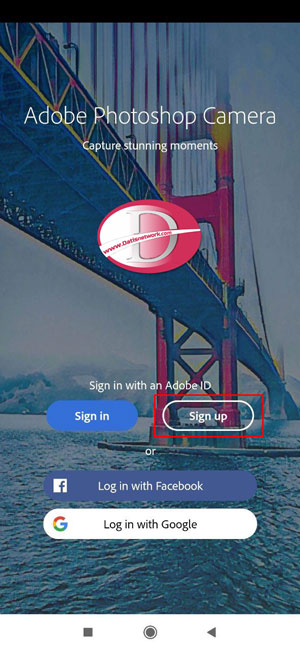
در صفحه جدید لازم است اطلاعات خود مثل ایمیل و نام و نام خانوادگی و رمز عبور را تعیین کنید.
کلیه فیلد ها مثل تاریخ تولد و … را لازم است با دقت تکمیل کنید.
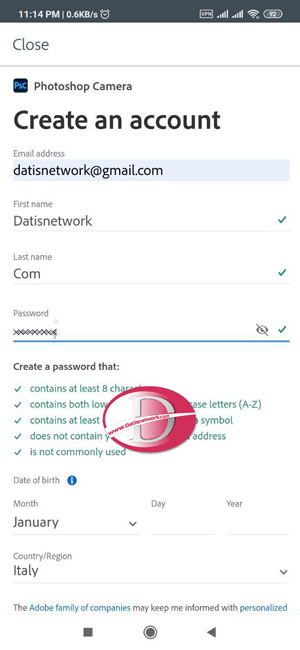
پس از تکمیل فرم روی Create Account بزنید تا اکانت شما ساخته شود.
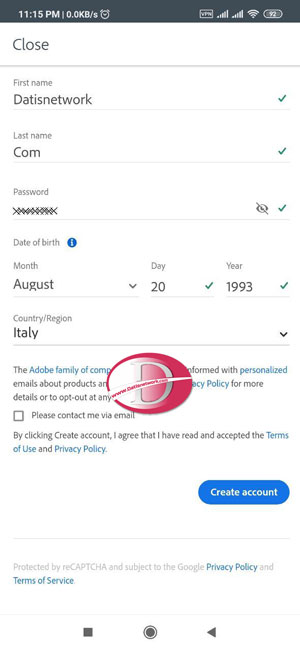
خب! اکانت با موفقیت ساخته شد.
اکنون باید دسترسی های لازم را به برنامه PS Camera بدهیم.
ابتدا روی Enable Camera Access بزنید.
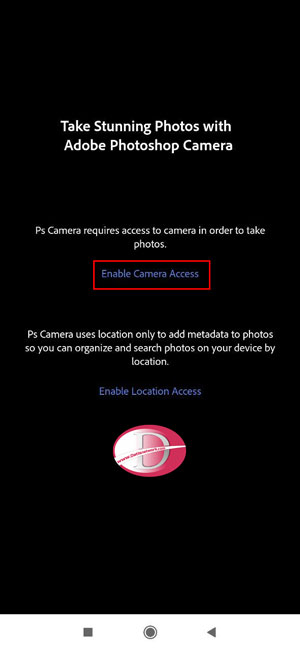
یک پیام ظاهر می شود که باید روی Allow بزنید.
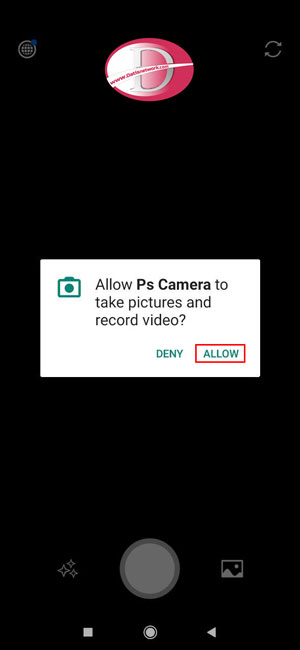
اکنون باید روی Enable Location Access کلیک کنید.
و پیام دسترسی که ظاهر شد روی Allow بزنید.
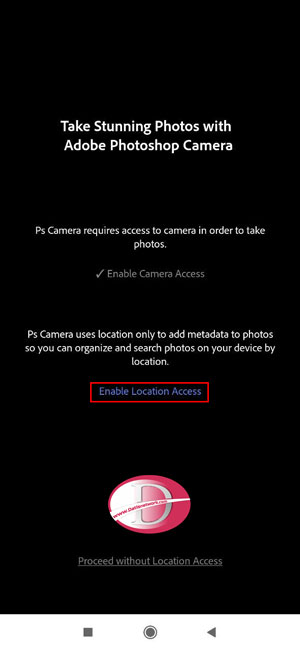
تمام شد! برنامه فتوشاپ کمرا با موفقیت راه اندازی شد و این قسمت از آموزش با موفقیت به پایان رسید.
مرحله سوم : کار با محیط برنامه Photoshop Camera
اکنون می توانید یک عکس جدید بگیرید یا از تصاویر قبلی در گالری گوشی برای ویرایش و افکت گذاری روی آن استفاده کنید.
اکنون چیزی که مشاهده می کنید مثل تصویر زیر است:
1- با زدن این آیکون دوربین شما بین دوربین پشت و جلو عوض می شود.
2- برای استفاده از عکس های داخل گالری گوشی روی این علامت بزنید.
3- در این قسمت فیلترها و افکت ها برای شما ظاهر شده است که با جابه جایی بین این ها می توانید افکت های مختلف را تست کنید.
نکته : همچنین افکت های دیگری نیز می توان به این مجموعه اضافه کرد.
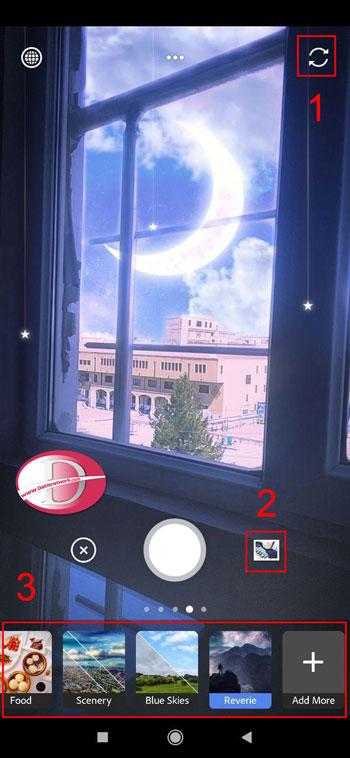
برای تست ما افکت Pop Art را انتخاب می کنیم، همانطور که می بینید تصویر دوربین ما به شکل زیر تغییر می کند و فیلتر های جذاب دیگری نیز وجود دارد که می توانید به سادگی قبل از گرفتن عکس آن ها را اعمال کنید.
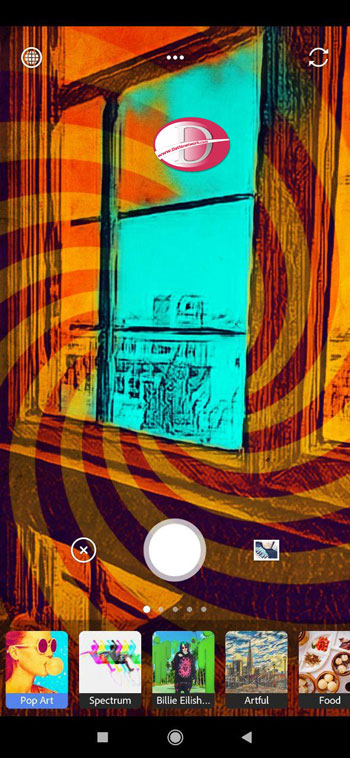
در نهایت می توانید به سادگی یک خروجی از تصویر مورد نظر بگیرید و هرجا خواستید استفاده کنید.

امیدواریم مقاله آموزش کامل کار با PhotoShop Camera برای شما عزیزان مفید بوده باشد.
داتیس نتورک را در شبکه های اجتماعی دنبال کنید.